Vaš prijatelj Tomas završio je 5-K run prošlog vikenda, a vi želite vidjeti vremena prvih 10 finishers usporediti svoje vrijeme sa svojim. Pronašli ste njegovo ime u retku 180 proračunske tablice. Želite li znati kako vidjeti njegov rezultat zajedno s prvih 10 završetaka na vrhu radnog lista?
Tako da radni list podijelite, a zatim se pomičete po donjem oknu pri čemu ćete u gornjem oknu i dalje moći vidjeti gornje retke.
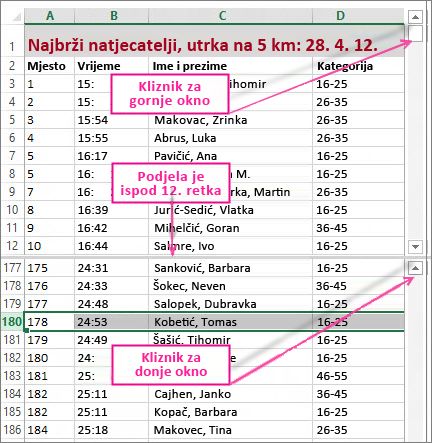
Da biste podijelili radni list kao što je prethodno prikazano, odaberite ispod retka u koji želite podijeliti – odabirom retka 13 radni se list dijeli ispod retka 12. Zatim kliknite Prikaz >prozor >Podijeli. Dijeljenje možete ukloniti tako da ponovno kliknete gumb Podijeli.
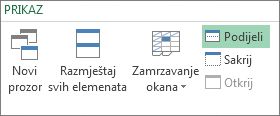
Možete i podijeliti radni list na stupcima. Odaberite stupac s desne strane stupca u koji želite postaviti podjelu, a zatim upotrijebite naredbu Podijeli . Možete i podijeliti redak i stupac. tako da odaberete ćeliju u nastavku i desno od mjesta na kojem želite podijeliti – a zatim kliknite Podijeli. Na slici u nastavku – jer je odabran D5 – stupci lijevo (A-C) i reci iznad njega (1-4) zamrznuti su podjelom. Zatim odabirom retka ispod retka 4 i pomicanjem prema gore više se ne prikazuju reci od 5 do 9. Osim toga, ne vidite stupce od D do F. Time se zbijeno fokusira na Q4 i ukupne vrijednosti YTD-a u stupcima G i H.
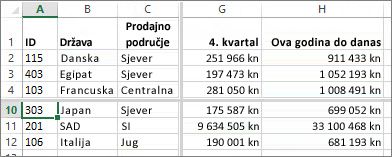
Da biste poništili podjelu, jednostavno kliknite Prikaz > prozor >ponovno podijeli .










